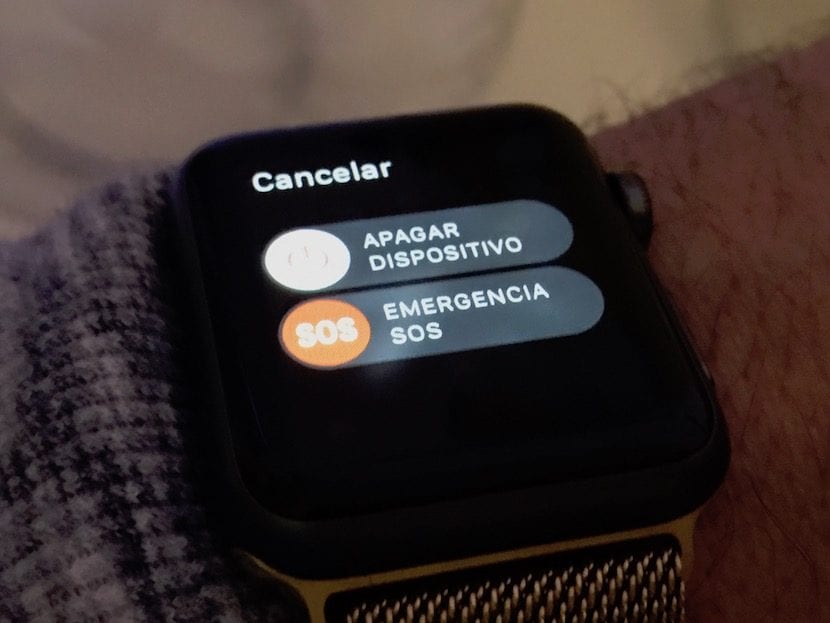
Una dintre noutățile pe care Apple le-a implementat când a sosit noua versiune a watchOS 3 a fost includerea unui buton care efectuează un apel de urgență în cazul în care avem nevoie de el. Această opțiune este activată în watchOS 3, astfel încât, în funcție de țara în care vă aflați, ceasul poate efectua un apel de urgență la numărul corect în fiecare caz.
Cu toate acestea, sistemul de Apple a Watch De asemenea, ne permite să configurăm modul de urgență pentru a putea adăuga un alt număr, astfel încât, dacă dorim să apelăm de urgență la o rudă avem, de asemenea, posibilitatea de a face acest lucru din același ecran și în același mod prin intermediul datelor medicale.
Înainte de a continua cu acest articol, vreau să îl dedic unui mare prieten și coleg care a decis în cele din urmă să facă parte din clubul de proprietari al unui Apple Watch cu un 2mm Series 38 în aur. Bun venit Magüi Ojeda!
După cum am explicat în paragrafele de deschidere, există posibilitatea ca aplicația iPhone Health să poată gestiona numerele de urgență pe care le avem disponibile pe Apple Watch, în cazul în care avem nevoie de ele. În cazul în care nu știți, dacă țineți apăsat butonul lateral de alimentare al Apple Watch când este afișat ecranul de oprire, apare și un buton care, atunci când îl glisați spre dreapta, face un apel de urgență, în cazul Spaniei, la 112.
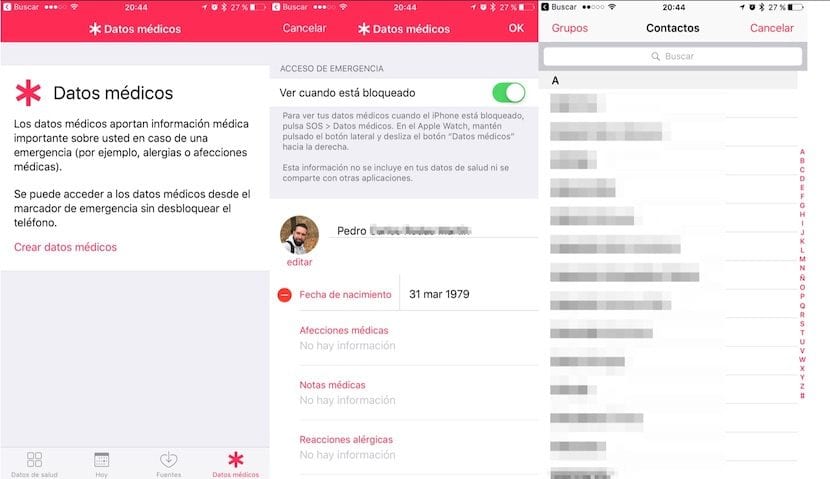
În cazul în care doriți să adăugați mai multe numere de urgență pe acel ecran al Apple Watch, va trebui să îl gestionăm din Aplicația Sănătate pe iPhone. Pentru a face acest lucru, deschidem aplicația Sănătate pe iPhone și în filă Date medicale> Creați date medicale> Contacte de urgență. În această secțiune puteți adăuga contactele de urgență și relația pe care o aveți cu aceștia în așa fel încât, atunci când o acceptați, să activați butonul Date medicale de pe Apple Watch.
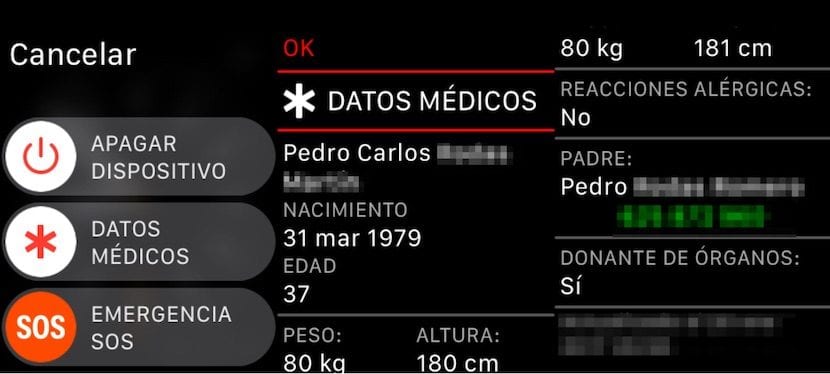
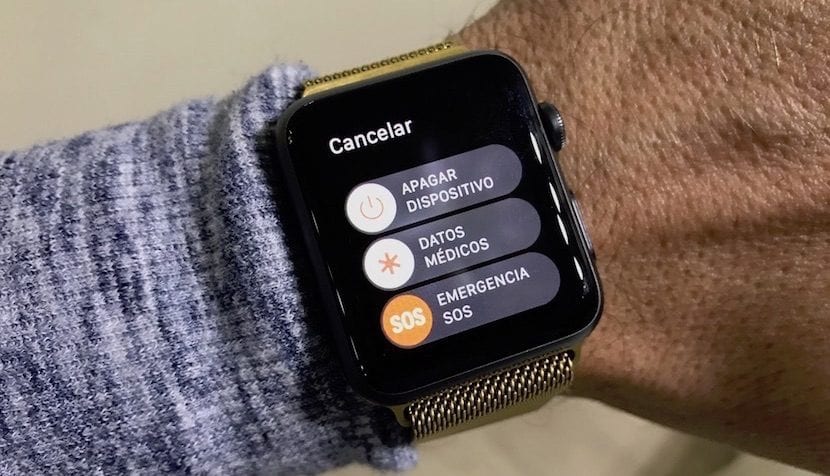
Când vă aflați într-o situație de urgență, atât dvs., cât și persoanele care vă pot găsi vă pot accesa datele medicale importante și astfel luați legătura cu rudele voastre. Trebuie remarcat faptul că pe același ecran apare numele complet, vârsta, greutatea și înălțimea, grupa de sânge, dacă sunteți sau nu donator de organe și apar informații despre condițiile sau medicamentele pe care le luați. atâta timp cât l-ați configurat singur în aplicația iPhone Health.
Mulțumesc foarte mult Pedro pentru acest articol interesant și este, fără îndoială, foarte util. Apropo, sunt încântat de Apple Watch de când l-am cumpărat săptămâna trecută.